腾讯电脑管家锁定浏览器的操作教程
时间:2022-10-26 17:18
有的网友表示自己对于腾讯电脑管家锁定浏览器的操作还不是非常了解,而本节就介绍了腾讯电脑管家锁定浏览器的操作流程,还不会操作的朋友就跟着小编学习一下吧,希望对你们有所帮助。
腾讯电脑管家锁定浏览器的操作教程

首先打开腾讯电脑管家,在工具箱里找到“管理右键菜单”工具,点击下载
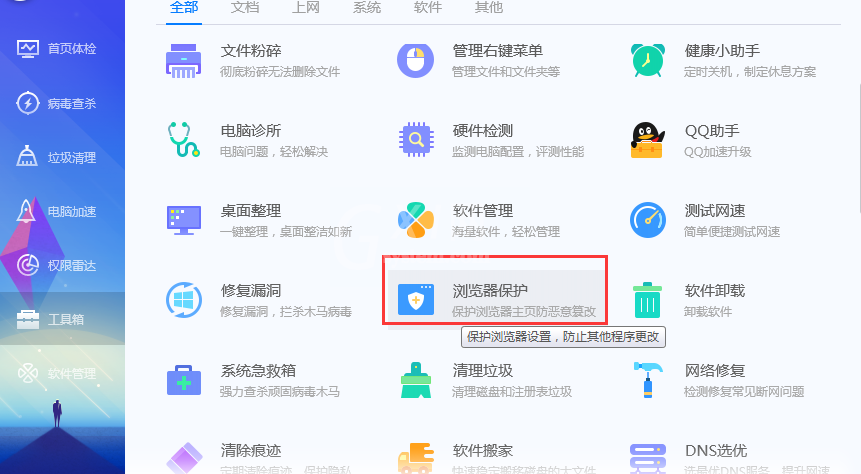
下载完成后,打开“浏览器保护”工具,在默认浏览器设定中选择自己要锁定的浏览器
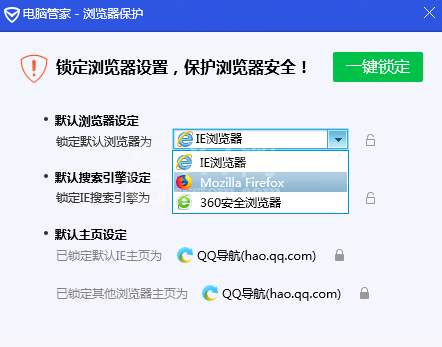
确定后点击右侧“小锁”图标,使其锁定,如图所示:
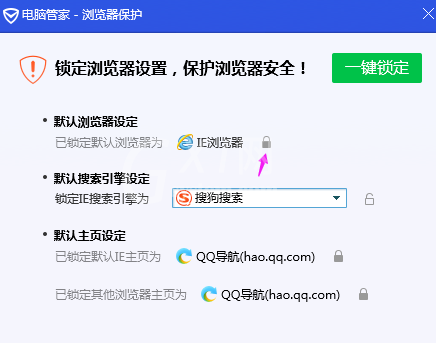
各位小伙伴们,看完上面的精彩内容,都清楚腾讯电脑管家锁定浏览器的操作方法了吧!



























